Есть необходимость конвертировать WMV в DVD? С таким количеством инструментов для создания DVD в Интернете, вы можете не знать, какой из них выбрать. Этот пост познакомит вас с 3 лучшими конвертерами WMV в DVD, которые помогут вам создать DVD-диск, папку DVD и файл ISO с вашим собственным видео WMV.
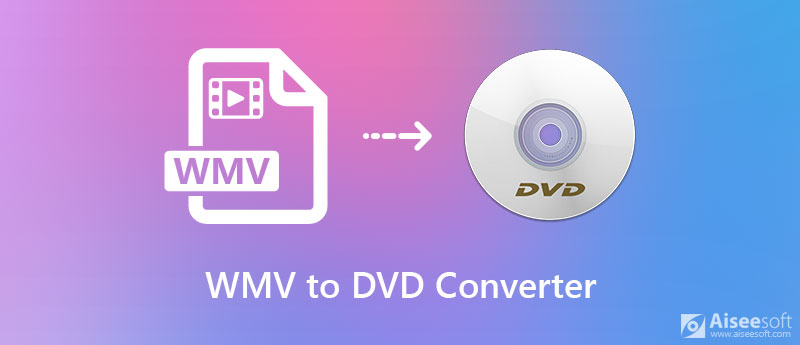
Бурнова является профессиональным программным обеспечением для конвертации WMV в DVD. Это позволяет конвертировать WMV в DVD-диски с удивительной скоростью конвертирования и отличным качеством. Помимо прямой записи на DVD-диск, вы также можете создать папку DVD и ISO-файл DVD с видео WMV, ASF, VOB, RM, RMVB. Созданный DVD может хорошо воспроизводиться на любом проигрывателе DVD без потери качества.

Скачать
Burnova - лучший конвертер WMV в DVD для Windows
100% безопасность. Без рекламы.
Если вы хотите улучшить качество видео перед записью на DVD, это программное обеспечение предоставляет несколько функций редактирования для удовлетворения ваших потребностей. Например, вы можете создать собственное меню DVD, выбрав шаблоны меню и добавив фоновую картинку / музыку. Также вы можете отредактировать исходный видеоэффект, добавить звуковую дорожку и субтитры на целевой DVD. Здесь мы расскажем вам, как конвертировать и записывать WMV на DVD шаг за шагом.



Чтобы преобразовать в папку DVD или файл ISO, нажмите «Путь к папке», чтобы указать место назначения для папки DVD, или установите флажок «Сохранить как ISO» и выберите выходную папку. Помимо обычных видео, вы также можете использовать HD-видео для записи на DVD.

Если вы ищете программу, которая может создавать DVD из WMV на Mac, вы можете попробовать профессиональную программу Aiseesoft. DVD Creator для Mac. Этот конвертер WMV в DVD может записывать любые видео, аудио и изображения на DVD-диски, папки DVD или файлы ISO с очень высоким качеством. Более того, вы можете настроить собственное меню DVD, редактировать видеоэффекты или добавлять звуковые дорожки и субтитры на DVD.
100% безопасность. Без рекламы.
100% безопасность. Без рекламы.



Zamzar WMV to DVD Converter - это бесплатный онлайн-инструмент, с помощью которого вы можете бесплатно конвертировать WMV в DVD онлайн. Ознакомьтесь с подробными инструкциями по созданию DVD-файла из WMV с помощью Zamzar WMV to DVD Converter онлайн бесплатно.
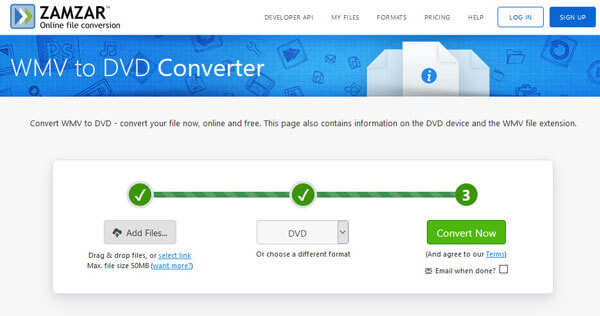
1. Будут ли файлы WMV воспроизводиться на телевизоре?
Чтобы узнать, могут ли файлы WMV воспроизводиться на вашем телевизоре, вам необходимо проверить, совместим ли ваш компьютерный режим и аксессуары для телевизора.
2. Как преобразовать файл WMV в видео?
С помощью конвертера видео WMV вы можете легко преобразовать файл WMV в любые видео. Загрузите Aiseesoft Video Converter Ultimate на свой компьютер. Нажмите кнопку «Добавить файлы», чтобы загрузить файл WMV, и нажмите значок «Формат», чтобы выбрать выходной формат. Наконец, нажмите кнопку «Конвертировать все», чтобы преобразовать файл WMV в другой видеоформат.
3. Как я могу воспроизвести файл WMV
Вы можете воспроизводить файлы WMV на WMV плееры например, VLC Media Player, DivX Player, KMPlayer, ELmedia Player, MPlayer и Aiseesoft Blu-ray Player.
Заключение
Прочитав эту страницу, вы должны получить лучшее решение для создания собственных DVD-дисков с WMV в Windows и Mac. Для записи WMV на DVD рекомендуется использовать отличный DVD-привод. Если у вас есть лучший способ, оставьте нам сообщение.
WMV конвертировать / редактировать
1. WMV 2. WMV в AVI 3. WMV в SWF 4. WMV в DivX 5. WMV в MP4 6. WMV для iPad 7. WMV, чтобы разжечь огонь 8. WMV на DVD 9. WMV в MP3 10. WMV редактор 11. Конвертируйте H.264 в WMV.
Burnova - это профессиональное устройство записи DVD / Blu-ray для записи видео с вашего компьютера на DVD или Blu-ray диск / папку / файл ISO, а также редактирование видео перед записью.
100% безопасность. Без рекламы.